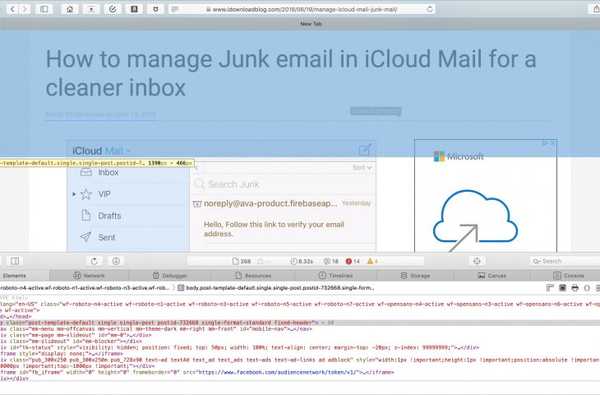Saber lo que transmiten las diversas luces de estado en la parte superior de su HomePod es un mecanismo de retroalimentación importante cuando se utilizan los controles táctiles del altavoz y otras interacciones..
Para aquellos que se preguntan, la superficie sensible al tacto en la parte superior de su HomePod reconoce toques pero no es una verdadera pantalla de mapa de bits. Como señaló iFixit, la "pantalla" de HomePod no es más que una simple matriz de LED emparejada con un difusor que le da a los gráficos de Siri ese aspecto turbio.
En otras palabras, si bien HomePod se creó para producir algunas señales visuales, Apple simplemente no puede programarlo para que presente una interfaz de usuario arbitraria sin actualizar el hardware.
Ahora, antes de comenzar, no olvide que puede ajustar la sensibilidad de los controles táctiles de HomePod abriendo la aplicación de inicio en su dispositivo iOS, luego toque su HomePod, elija Detalles, golpear Accesibilidad y por último toque Toque alojamientos.
Identificación de luces de estado de HomePod
Como se mencionó anteriormente, las luces de estado aparecen en la parte superior de su HomePod y cambian de color según lo que esté haciendo en el dispositivo.
Estos son los seis estados de luz de estado diferentes que puede ver.
Remolino de luz blanca
HomePod está activando o actualizando su software. También puede buscar un nuevo firmware de HomePod manualmente o deshabilitar las actualizaciones automáticas por completo. El valor predeterminado de HomePod es descargar e instalar automáticamente nuevas actualizaciones de software a medida que estén disponibles.

Luz blanca pulsante
HomePod está listo para configurarse o se está activando una alarma o un temporizador. Configurar un HomePod nuevo por primera vez es muy sencillo gracias al procedimiento de configuración automática de Apple.

Luz giratoria multicolor
Siri está escuchando. No olvide que también puede tocar y mantener presionada la parte superior del HomePod para llamar a Siri. Cuando active Siri de esta manera, no hay necesidad de decir "Hola Siri", solo diga su comando.

Controles de volumen
Toque en el "+" en la parte superior de tu HomePod para aumentar el volumen o golpear "-" para bajar el volumen. Estos indicadores de control de volumen aparecen solo cuando HomePod está reproduciendo música.

Luz verde intermitente
Transferiste una llamada telefónica a HomePod. Para enrutar el audio de la llamada a través de HomePod, acepte o realice una llamada telefónica en su iPhone, luego toque Audio en la aplicación Teléfono y elige tu HomePod. La luz de estado en su HomePod se vuelve verde cuando está conectado al audio del teléfono.

Si entra otra llamada mientras usa HomePod como un altavoz, toque y mantenga presionada la luz verde de estado para finalizar la llamada actual y contestar la nueva. Cuando tiene una llamada en espera, puede cambiar entre llamadas con un doble toque.
Luz roja que gira
Estás restableciendo tu HomePod a la configuración de fábrica. Para restablecer su HomePod, desenchúfelo de la alimentación y luego vuelva a enchufarlo. Alternativamente, presione y mantenga presionada la parte superior de HomePod para restablecerlo.

Asegúrese de sostener su dedo todo el tiempo. Levántalo y tendrás que comenzar de nuevo.
GUÍA: Qué significan los íconos de estado en su Apple Watch
Como recordatorio, HomePod admite controles táctiles limitados:
- Grifo: toca la parte superior de tu HomePod para pausar / reanudar la reproducción
- Doble toque: toca la parte superior de tu HomePod dos veces para saltar a la siguiente pista
- Triple toque: toca la parte superior de tu HomePod allí veces para reproducir la pista anterior
- Mantenga pulsado "+": toque o mantenga presionado el signo más en la parte superior para subir el volumen
- Toque o mantenga presionado "-": toca o mantén presionado el signo menos en la parte superior para bajar el volumen
- Toque y mantenga: mantén presionada la parte superior de tu HomePod para hablar con Siri
Otras interacciones táctiles específicas de características son posibles en ciertas situaciones.
Por ejemplo, cuando suena una alarma previamente configurada, simplemente toque cualquier parte de la parte superior de su HomePod para descartarla. Del mismo modo, si VoiceOver en HomePod está activado, deberá tocar dos veces la parte superior del altavoz para activar los controles táctiles. Al igual que con iPhone y iPad, los controles requieren un toque adicional cuando VoiceOver está activado (es decir, toque dos veces para pausar la reproducción).
¿Necesitas ayuda? Pregunte a iDB!
Si le gusta este tutorial, páselo a su equipo de soporte y deje un comentario a continuación..
¿Quedó atascado? ¿No está seguro de cómo hacer ciertas cosas en su dispositivo Apple? Háganos saber a través de [email protected] y un tutorial futuro podría proporcionar una solución.
Envíe sus sugerencias prácticas a través de [email protected].